
Bu yazılım, sürücülerinizi çalışır durumda tutar, böylece sizi yaygın bilgisayar hatalarından ve donanım arızalarından korur. Tüm sürücülerinizi şimdi 3 kolay adımda kontrol edin:
- DriverFix'i indirin (doğrulanmış indirme dosyası).
- Tıklayın Taramayı Başlat tüm sorunlu sürücüleri bulmak için.
- Tıklayın Sürücüleri güncelle yeni sürümleri almak ve sistem arızalarını önlemek için.
- DriverFix tarafından indirildi 0 okuyucular bu ay
Dizüstü bilgisayarınızın kapağını kapatıp bir şeyler atıştırmak için ofisinizden ayrılmaya alışkın mısınız? Çalıştığınız yerde favori bir kahve dükkanınız var mı, ancak caddenin karşısında en iyi simit satılıyor mu? Yoksa sadece tuvaleti mi kullanmanız gerekiyor? Kapağı kapatıp yolunuza devam etmeye alışmış olabilirsiniz. Fakat bekle! Beklenmedik şekil ve boyutlarda tehlike pusuda bekliyor! Siz kilitlemediğiniz sürece herkes bu kapağı açıp dizüstü bilgisayarınıza erişebilir.
Evden mi çalışıyorsunuz ve siz kendinize bir şeyler atıştırırken küçük çocuğunuzun tüm kuruluşa karışık bir e-posta göndermediğinden emin olmanız mı gerekiyor? Masanızın etrafında benim gibi şaka yapmaya meyilli bir ekibiniz var mı?
Ardından, kapağı kapattığınızda dizüstü bilgisayarınızın kilitlendiğinden emin olmanız gerekir ve bu, özellikle bazı Windows 10 kullanıcıları için bir sorun olabilir.
Sorununuzun kökünü belirlemek ve düzeltmek için bu basit adımları izleyin.
DÜZELTME: Dizüstü bilgisayar kapatıldığında kilitlenmiyor
İlk olarak, kapağı kapattığınızda ne olacağını belirleyen varsayılan ayarları kontrol etmeniz gerekir. Sistem Ayarlarını değiştirmek için şu adımları izleyin:
1. Güç Seçeneklerini Değiştirin
- Giriş Sistem ayarları > Donanım ve ses > Güç seçenekleri.
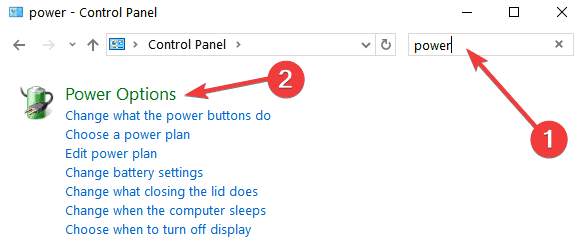
- Güç düğmelerinin önceden tanımlanmış eylemlerini değiştirebileceğinize dikkat edin. Üzerinde Değişiklik kapağı kapatmak ne işe yarar açılır menü, seçin Uyku veya hazırda bekletme.
Dizüstü bilgisayarınızın kilidi uykudan uyandığında hala açıksa, doğru Oturum Açma seçeneklerinin etkinleştirildiğinden emin olmalısınız. Bunu nasıl yapacağınız aşağıda açıklanmıştır:
2. Oturum açma seçeneklerini değiştirin
- Yan menüyü getirmek için Windows tuşuna ve X'e basın.
- Yan menüden seçin Ayarlar.
- Windows Ayarlarında, seçin Hesaplar > Oturum açma seçenekleri.
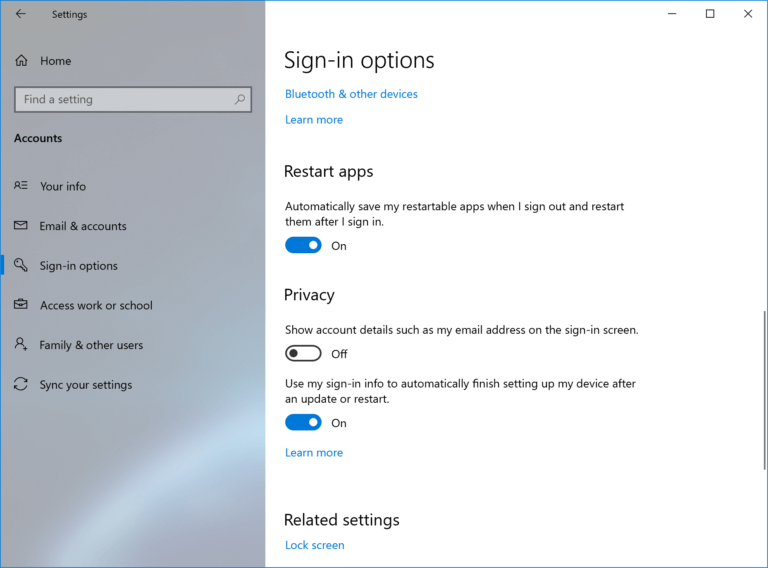
- Açılır menüdeki seçenekleri kullanarak dizüstü bilgisayarı uyku modundan çıktığında oturum açılmasını gerektirecek şekilde ayarlayın.
3. Ekran Koruyucu seçeneklerini düzenleyin
Yukarıdaki adımlar yardımcı olmadıysa, ekran kaydetme ayarlarınıza bir göz atın:
- itibaren Windows Ayarları, Seç Kişiselleştirme.
- Üzerinde Kişiselleştirme pencere sol menü, seçin Kilit ekranı.
- Aşağıya doğru kaydırın Kilit ekranı pencere ve tıklayın Ekran Koruyucu ayarları.
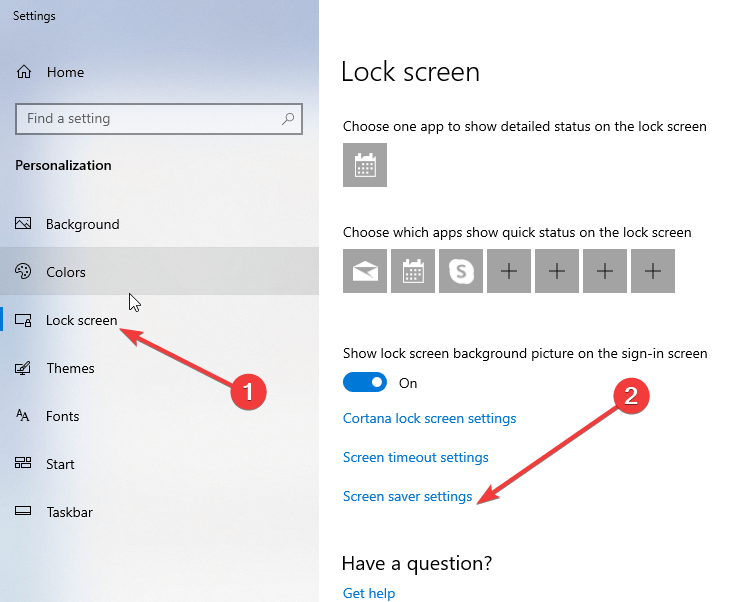
- Üzerinde Ekran Koruyucu Ayarları penceresinde, bu onay kutusunun etkinleştirildiğinden emin olun: Devam, oturum açma ekranını göster.
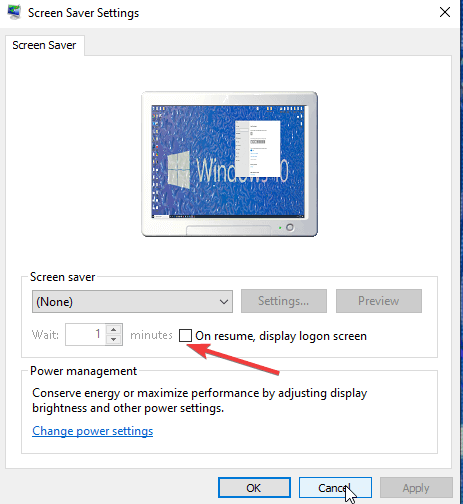
4. Sorun Gidericiyi Çalıştırın
Bazen kapsamlı bir sistem kontrolüne ihtiyaç duyarsınız ve işte o zaman Windows'un yerleşik sorun gidericisi işe yarar. İşte ona nasıl erişeceğiniz:
- Windows arama menüsünde şunu yazın sorun giderici getirmek Sistem Ayarları > Sorun Giderici Menü.
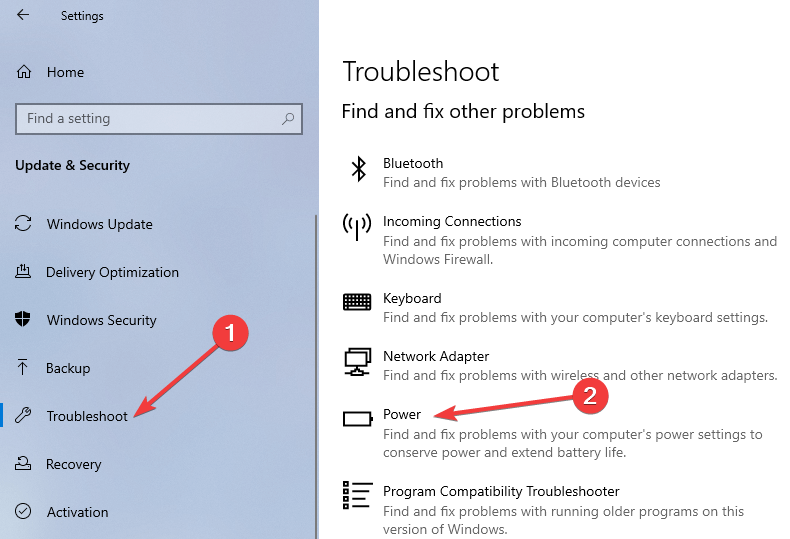
- Sorun Giderici menüsünde, öğesini seçin. Güç, ardından tıklayın Sorun gidericiyi çalıştırın.
Ya sadece dizüstü bilgisayarın kilitlenmesini istersem?
Windows 10, uykudan kurtulma yetenekleri hakkında karışık raporlar aldı. Kapağı kapatırken, Uyku veya Hazırda Bekleme durumuna girmeden dizüstü bilgisayarı kilitlemek isterseniz ne olur?
Bu konuda yardımcı olabilecek bir üçüncü taraf yazılımı var. Kapak kilidi. Kullanımı ücretsizdir ve orijinal geliştirici web sitesi konumu şu anda kullanılamıyor olsa da, üzerinde güvenli bir indirme kaynağınız var. Softpedia.
Aracı yükledikten sonra, ona şuradan erişebilirsiniz: Sistem tepsisi. emin olduğun sürece Kapak kilidi Windows ile aynı anda yüklenir, daha fazla yapılandırmanız gerekmez.
